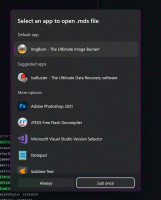Windows 10、Windows 8、およびWindows7のすべてのユーザーにデスクトップテーマをインストールします
Windows 10、Windows 8、およびWindows 7に新しいデスクトップテーマ(テーマパック)をインストールするたびに、ユーザーアカウントに対してのみインストールされます。 PCの他のユーザーは、インストールされたテーマにアクセスできなくなります。 個人アカウントにサインインしたときに、再度インストールする必要があります。 これは直感的ではなく、ディスクスペースを浪費します。 これは、Windows 10、Windows 8、およびWindows7のすべてのユーザーに任意のテーマをインストールするための秘訣です。
広告
すべてのユーザーにテーマをインストールする方法を示すには、最初にテーマパックをダウンロードする必要があります。 テーマの膨大なコレクションからお好きなテーマパックをダウンロードできます ここ.

- ダウンロードした* .deskthemepackまたは* .themepackファイルをダブルクリックします。 テーマがインストールされ、ユーザーアカウントに適用されます。 私は次のテーマを使用しています: Nature HD#47テーマ. Windows10にインストールできます。


- インストールされているすべてのテーマは、次のフォルダーに移動します。
%localappdata%\ Microsoft \ Windows \ Themes
開くには、キーボードのWin + Rショートカットキーを同時に押し、上記のテキストを[実行]ボックスに入力/コピーして貼り付けます。

ヒント:を参照してください 環境変数のリスト と キーショートカットを獲得する 参考のために。 - テーマフォルダを見つけて開きます。 そこに* .themeファイルがあります:
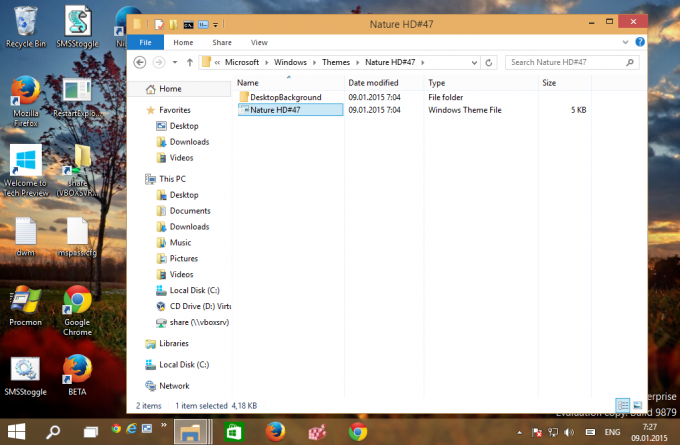
- メモ帳を実行し、*。themeファイルをメモ帳のウィンドウにドラッグして開きます。
- ファイルの最後に移動して、[スライドショー]セクションを見つけます。 [スライドショー]セクション(セクションヘッダー自体ではなく)の下のすべての値を慎重に削除し、次のパラメーターも保持します。
シャッフル。 間隔
前:

後:
- スライドショーセクションに次の行を追加します。
ImagesRootPath = C:\ Windows \ Resources \ Themes \ THEMENAME \ DesktopBackground
ここで、THEMENAMEは適切に置き換える必要があります。
上記の私の例では、ImagesRootPath = C:\ Windows \ Resources \ Themes \ Nature HD#47 \ DesktopBackground
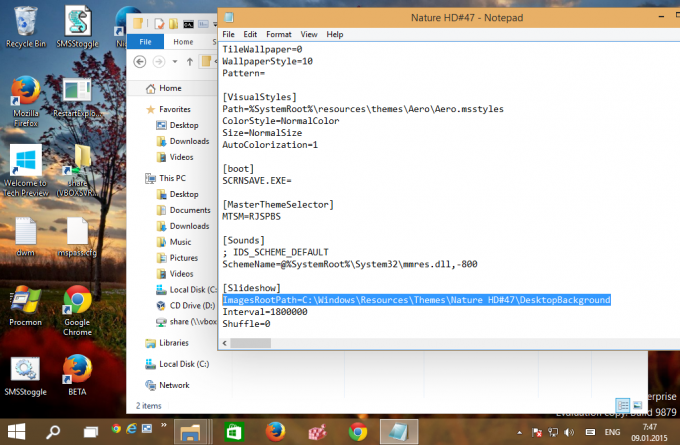
- [コントロールパネル\デスクトップ]セクションで壁紙パラメータを編集し、パスを %localappdata%\ Microsoft \ Windows \ Themes \ THEMENAME \ DesktopBackground \ IMAGEFILE.jpg with C:\ Windows \ Resources \ Themes \ THEMENAME \ DesktopBackground \ IMAGEFILE.jpg。
- 次に、THEMENAME \ DesktopBackgroundフォルダーをから切り取ります %localappdata%\ Microsoft \ Windows \ Themes \ THEMENAME \ DesktopBackgroundそして、フォルダをに貼り付けます C:\ Windows \ Resources \ Themes \ Nature HD#47 \ DesktopBackground。 プロンプトが表示されたら、UAC要求を確認します。
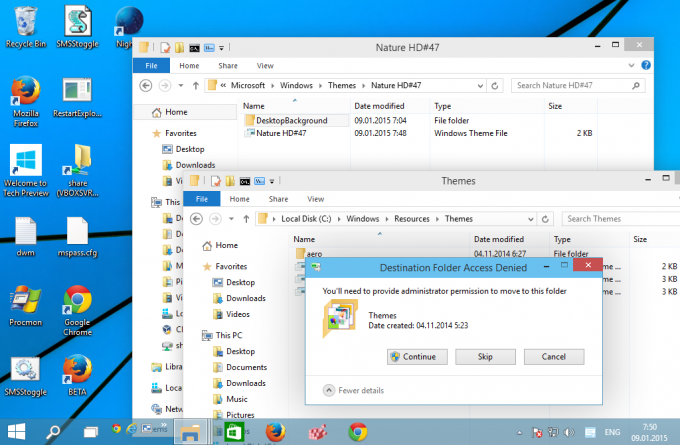
- 最後に、*。themeファイルを%localappdata%\ Microsoft \ Windows \ Themes \ THEMENAME \からC:\ Windows \ Resources \ Themesに移動します。
次のファイルとフォルダを取得します。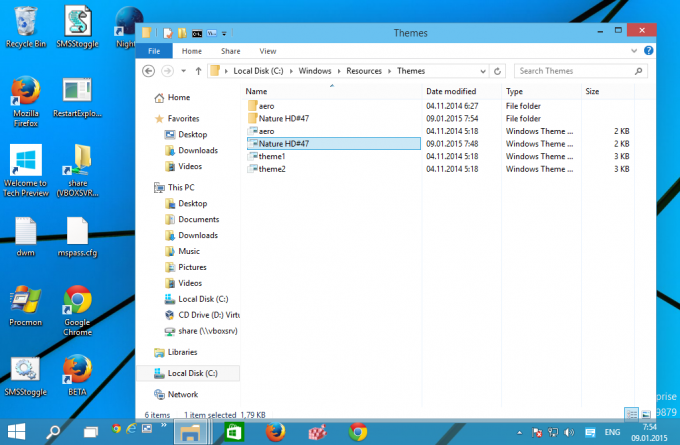
- パーソナライズコントロールパネルを開きます。 テーマは[インストールされたテーマ]の下に表示され、そのPCのすべてのユーザーアカウントからアクセスできます。
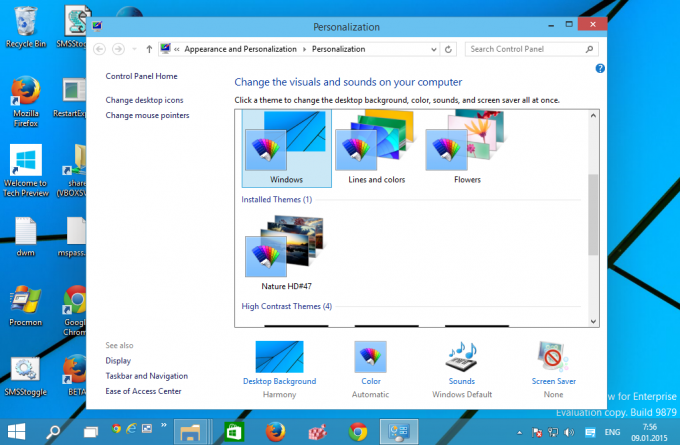
それでおしまい。 これで完了です。